Les Chromebooks sont d'excellents ordinateurs pour les enfants pour de nombreuses raisons, et c'est en partie pourquoi tant d'écoles utilisent des Chromebooks en classe. Si votre enfant n'en a pas déjà un, il cinq choses à savoir sur l'achat d'un Chromebook à votre enfant, et une fois que vous avez pris ces choses en considération, vous êtes prêt à prendre l'un des meilleurs Chromebooks pour enfants. Que vous ayez déjà un appareil pour votre enfant ou que vous ayez besoin d'en acheter un, nous sommes là pour vous aider à configurer un Chromebook pour enfants en un rien de temps.
Comment configurer un Chromebook pour un enfant
La configuration d'un Chromebook pour un enfant est un processus relativement simple et peut se faire en quelques minutes.
- Allumer le Chromebook.
- Cliquer sur Ajouter une personne en bas de l'écran.
-
Choisir Un enfant lorsqu'on lui a demandé qui vous ajoutez.
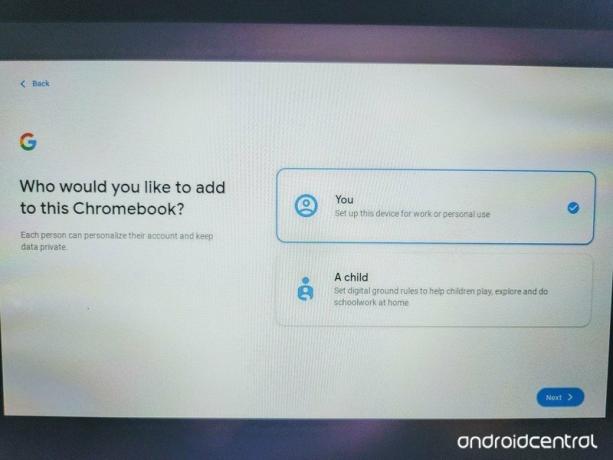 Source: Chris Wedel/Android Central
Source: Chris Wedel/Android Central -
Si votre enfant a déjà un compte Google, cliquez sur Connectez-vous avec le compte Google d'un enfant
, sinon Créer un compte Google pour un enfant qui le fera à travers Lien familial.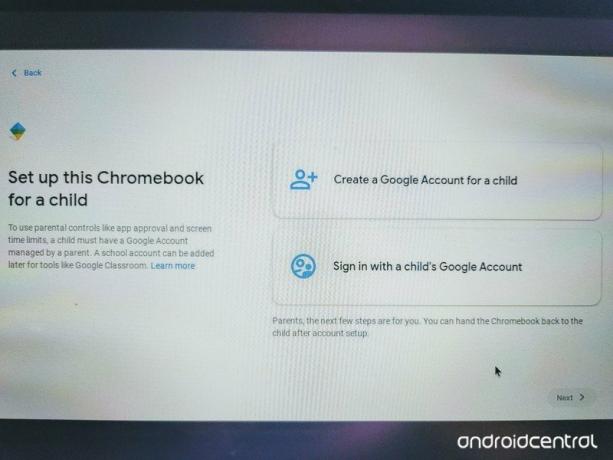 Source: Chris Wedel/Android Central
Source: Chris Wedel/Android Central - Avec un compte Google prêt pour votre enfant, entrez cet email et mot de passe.
- Lorsqu'on vous le demande, entrez les informations de votre compte Google.
- Se mettre d'accord à la confidentialité et aux conditions après les avoir lues.
-
Choisissez si vous souhaitez ajouter votre compte de l'école de l'enfant ou sautez de l'ajouter.
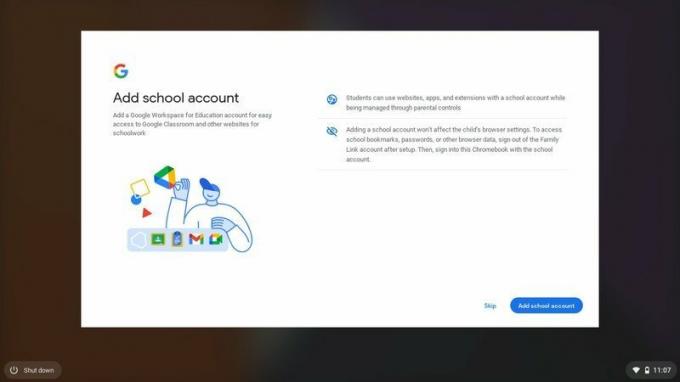 Source: Chris Wedel/Android Central
Source: Chris Wedel/Android Central - Cliquez sur Prochain après révision les options de synchronisation de compte.
- Cliquez sur J'accepte après révision les conditions d'utilisation de Google Play.
- Les prochaines invites vous demanderont si vous voulez ajouter l'assistant Google l'intégration au compte Chromebook de votre enfant, choisissez Je suis d'accord ou Non merci.
-
Si votre enfant est disponible lors de la configuration, il peut cliquer sur Prochain.
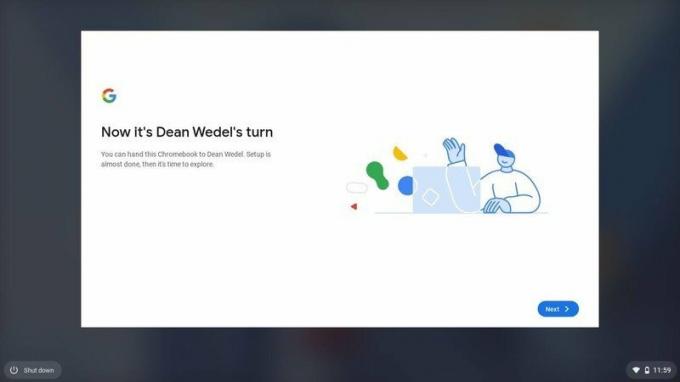 Source: Chris Wedel/Android Central
Source: Chris Wedel/Android Central
Après avoir cliqué sur Suivant, vous et votre enfant serez accueillis par l'écran Explorer. Cela permet de présenter à votre enfant son compte Chromebook et les fonctionnalités dont il dispose. Bien que les Chromebooks soient des appareils intrinsèquement très sécurisés, nous avons 6 conseils pour rendre le Chromebook de votre enfant encore plus sécurisé parce que vous ne pouvez jamais être trop prudent quand il s'agit d'un les enfants et la sécurité en ligne.
Toutes ces prestations de surveillance parentale s'intègrent parfaitement aux autres outils de compte utiles qui vous aident à garder le compte Google de votre enfant aussi sûr que possible. Family Link de Google a d'excellentes fonctionnalités pour les Chromebooks Plus précisément. Ainsi, que votre enfant utilise son compte sur un Chromebook pour l'école ou pour le plaisir (les deux, espérons-le), alors vous pouvez vous sentir bien en sachant que c'est sécurisé.
Chris Wedel
Chris Wedel est un fan de tout ce qui touche à la technologie et aux gadgets. Vivre dans la campagne du Kansas avec sa femme et ses deux jeunes garçons rend difficile la recherche de moyens pour se connecter et rester en ligne. En utilisant ses années d'expérience dans les secteurs de la technologie et des communications mobiles, le succès est assuré. Lorsqu'il ne relève pas les défis de connectivité et ne teste pas de nouveaux gadgets, il aime parcourir une route de gravier dans son UTV avec de bons morceaux.
